Google Maps introduce varias características nuevas a menudo. Antes Google Maps permitía descargar mapas sin conexión y ver información sobre el tránsito, ahora la útil aplicación Maps ha añadido una horda de características que sin duda amplía toda la experiencia.

En esta entrada, hemos recopilado algunos de los consejos y trucos más recientes y útiles de Google Maps que deberías usar en 2019. Echa un vistazo.
Tabla de contenidos [mostrar]
1. Use el modo AR para una mejor visualización
Si utiliza las indicaciones para llegar a pie de Google Maps con frecuencia, le encantará el nuevo modo AR. Disponible para Guías Locales de nivel 5 y superior (por ahora), este hace más fácil ver las direcciones que debes tomar.
El modo AR combina el dúo de Servicios de Posicionamiento Visual y el aprendizaje de la máquina para mostrar su entorno en tiempo real. Así que sólo tiene que apuntar su cámara y empezar a caminar.
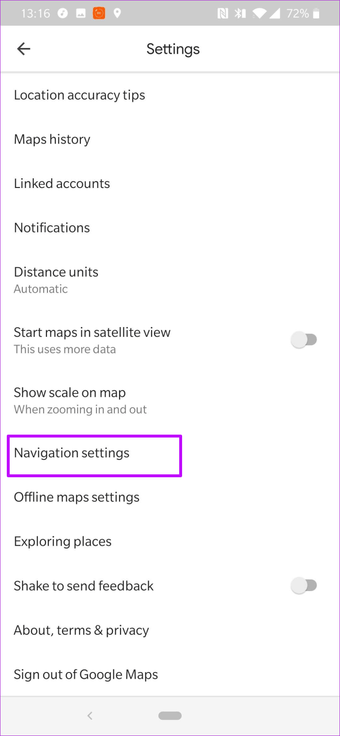
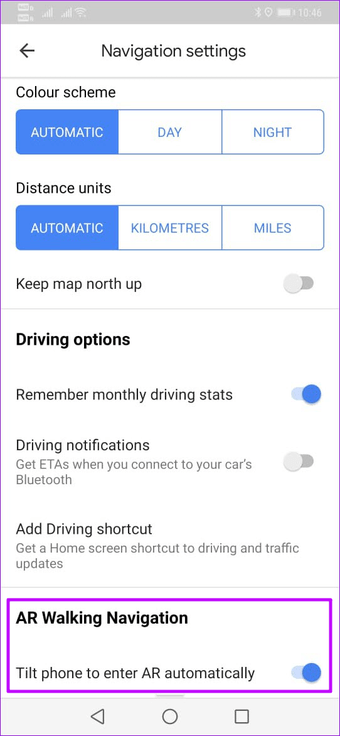
Pero antes de hacerlo, asegúrese de que ha activado la configuración. Para ello, vaya a Settings> Navigation Settings (Configuración>Configuración de Navegación) y cambie el interruptor de AR Walking Navigation (Navegación a pie).
2. Ver Patrones de Tráfico
Otro ajuste ingenioso de Google Maps es su predicción de tráfico. Esta sencilla función le mostrará las horas punta y las horas no tan punta de una ruta para que pueda planificar su viaje en consecuencia.
Para encontrar el patrón de congestión, busque una ubicación y saque la tarjeta de información en la parte inferior. Verá una ingeniosa tarjeta de tráfico con los tiempos.
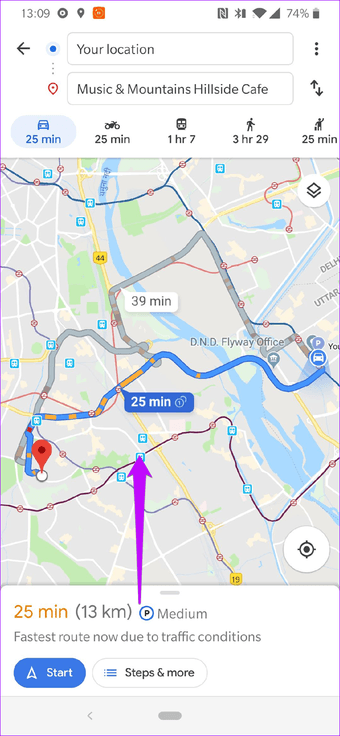
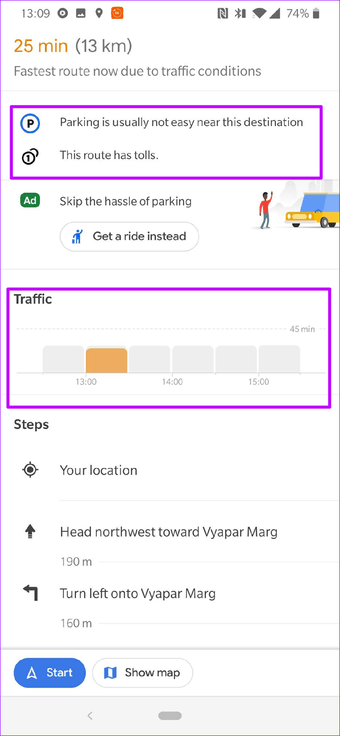 Sugerencia : También puedes pulsar en la pestaña Conducir y comprobar el estado de tus rutas regulares. Además, si Google Maps tiene los datos sobre el horario de transporte público de su ciudad, puede comprobar el estado del tren y del autobús.
Sugerencia : También puedes pulsar en la pestaña Conducir y comprobar el estado de tus rutas regulares. Además, si Google Maps tiene los datos sobre el horario de transporte público de su ciudad, puede comprobar el estado del tren y del autobús.
3. Explorar las cosas a tu alrededor
Hasta hace unos años, Google Maps era bastante limitado con características relacionadas con la ubicación. Ahora, es más bien una guía local donde también puedes encontrar y explorar los lugares a tu alrededor. Por ejemplo, si quieres encontrar buenos cafés y atracciones locales, deja que la pestaña Explorar sea tu nuevo BFF.
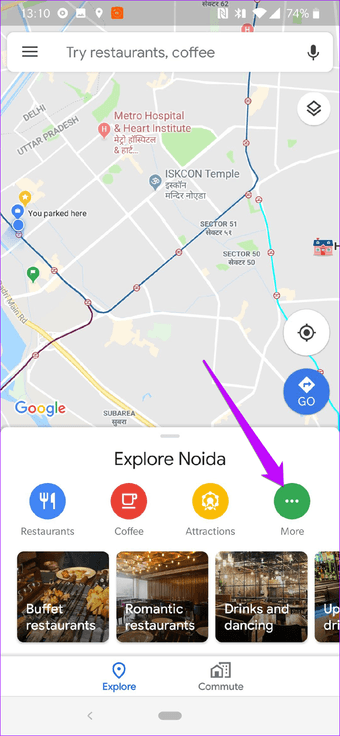
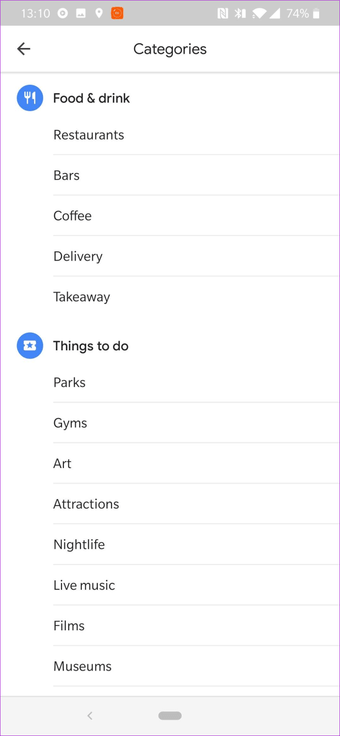
Al mismo tiempo, puede encontrar reseñas de un lugar en particular y marcarlo para futuras referencias. Para localizar esos lugares, abra Mapas y pulse en la pestaña Explorar.
4. Revisar los límites de velocidad
Otra nueva característica de Google Maps es el Límite de Velocidad, una característica que Waze ha estado ofreciendo desde hace tiempo. Hasta hace poco, Google Maps sólo admitía la función disponible a través de aplicaciones de terceros.

Afortunadamente, ahora puede ver el límite de velocidad máximo en la esquina inferior izquierda de su mapa. Además, recibirá una notificación de audio cuando se acerque al límite de velocidad. El único problema es que esta función sólo está disponible en unos pocos países hasta ahora: Dinamarca, el Reino Unido y los Estados Unidos.
5. Compartir Ubicación
Todos sabemos que compartir la ubicación en tiempo real acapara la vida de la batería del teléfono. En el peor de los casos, puede causar que el teléfono muera prematuramente. Afortunadamente, la función Compartir ubicación de Mapas te mostrará el estado de la batería para que sepas el motivo si la ubicación deja de actualizarse repentinamente.
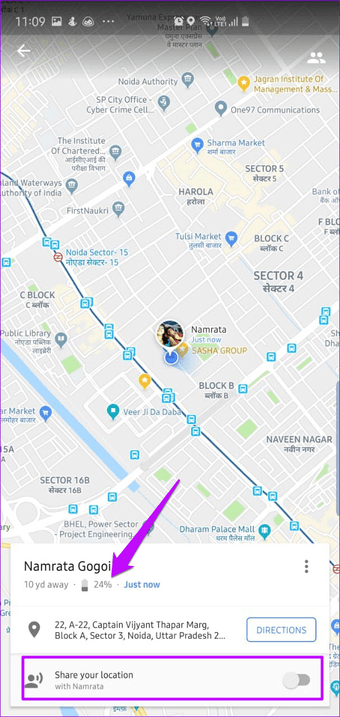
Para comprobarlo, abra la tarjeta de Ubicación compartida. Verás el icono de la batería debajo del nombre. Y si se están reuniendo en un lugar común, sólo tiene que cambiar el botón para Compartir su ubicación.
6. Controles de música In-App
¿Cuántas veces has cerrado Google Maps sólo para cambiar la canción que se está reproduciendo actualmente? En mi caso, tantas veces que he perdido la cuenta. Eso va a cambiar con la nueva actualización de Google Maps. Con ella, puedes saltarte canciones o reproducir/pausar las canciones que se están reproduciendo en ese momento dentro de la aplicación.
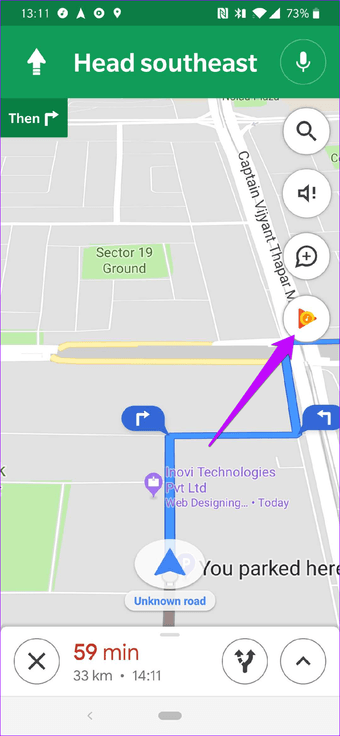
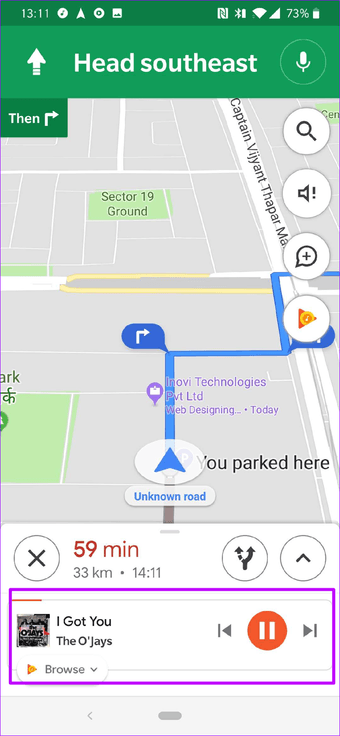
El único problema es que Mapas sólo admite tres reproductores en la actualidad: Play Music, Spotify y Apple Music. Para habilitarlo, abre el menú de la izquierda, abre Ajustes> Ajustes de navegación y activa el interruptor de Mostrar controles de reproducción multimedia.
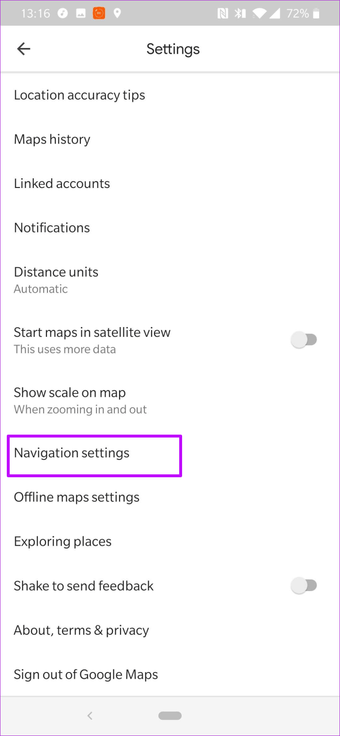
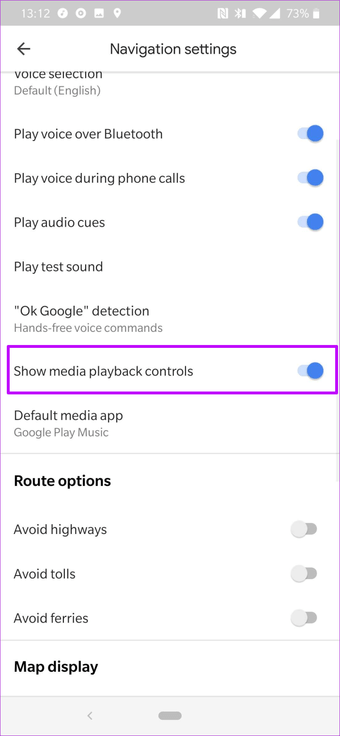
A partir de ahora, los controles de música se encuentran en la parte inferior.
7. Marque con una estrella su lugar favorito
¿Sabías que puedes añadir notas de un lugar en particular a tu colección? Estas dos ingeniosas funciones le permiten convertir esta aplicación de mapas en una mini aplicación para tomar notas.
Para guardar un lugar en su colección de listas, búsquelo en Mapas y puntee en la tarjeta de información y pulse el botón Guardar. A continuación, puntee en Nueva lista y añada el nombre de la lista.
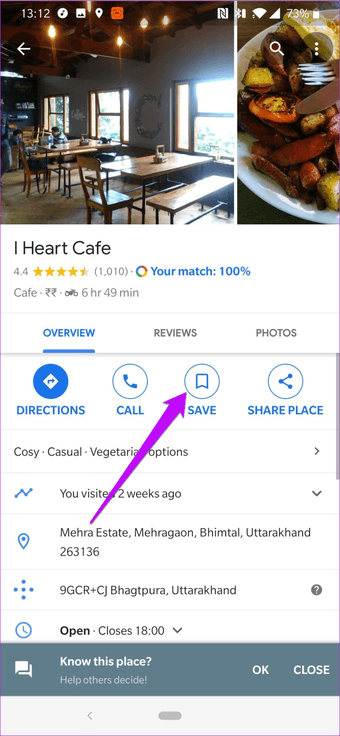
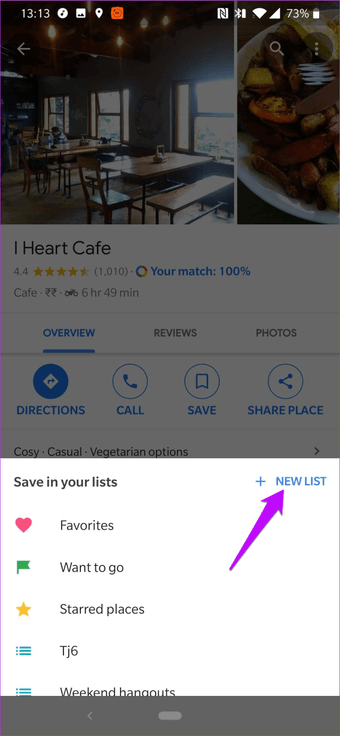
Una vez que lo incluya en la lista, añada una nota y guárdela. Para ver los lugares guardados, abra el menú de la izquierda y elija Sus lugares> Guardados y elija la lista que quiere ver.
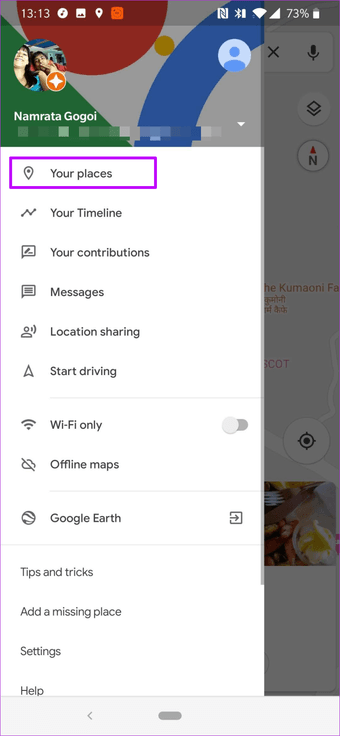
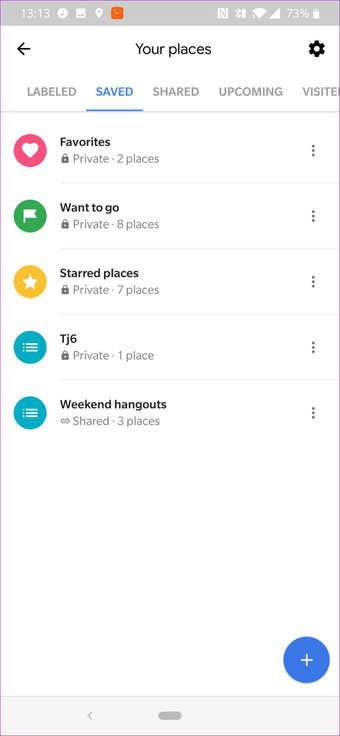
8. Guarde su estacionamiento y sus fotos
Guardar aparcamiento es quizás una de las mejores características de Google Maps. Esta sencilla función guarda un lugar de aparcamiento concreto hasta que acceda a él la próxima vez. Y la buena noticia es que en el momento en que pulsa el cuadro de búsqueda (dentro de Maps), la ubicación del aparcamiento aparece inmediatamente.

Para guardar el estacionamiento, toque el punto Azul y presione la opción Guardar su estacionamiento.
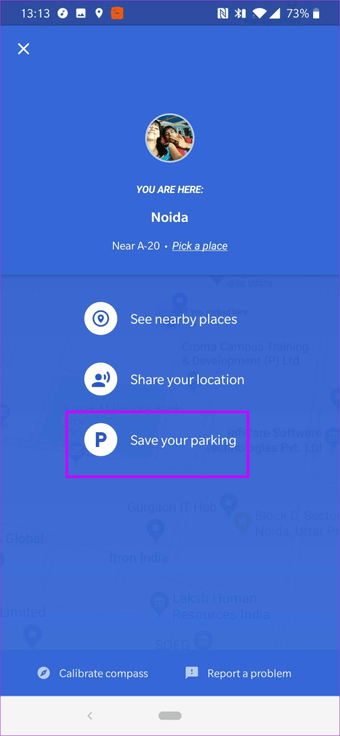
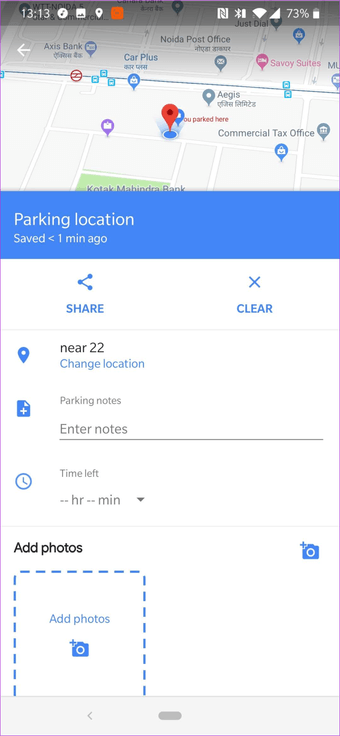
También puedes añadirle una foto para facilitarte la búsqueda del lugar. Para ello, pulse en la tarjeta de aparcamiento Guardar en la parte inferior. Añada la foto junto con las notas (número de columna, número de calle), y eso es todo.
Otra característica interesante del menú Blue dot es Ver lugares cercanos. Como sugiere su nombre, le permite ver todos los lugares interesantes alrededor de su ubicación actual. Para acceder a él, toca el punto azul, selecciona la segunda opción y ¡Voila!
10. Añadir la dirección de casa y del trabajo
Google Maps también te permite añadir la dirección de tu casa y de tu oficina, lo que hace increíblemente fácil ver el estado del tráfico cuando quieres salir. Al igual que en el caso de Guardar el aparcamiento, estas direcciones siempre aparecen en la parte superior de los resultados de búsqueda.
Para guardar una dirección, vaya a Ajustes> Agregar casa o trabajo> Establecer la dirección de casa/trabajo y busque la ubicación.
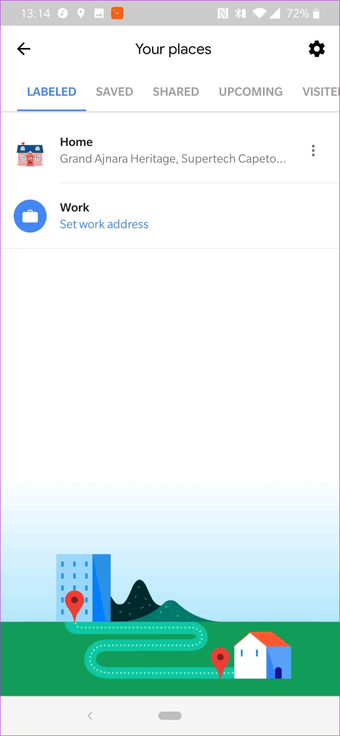
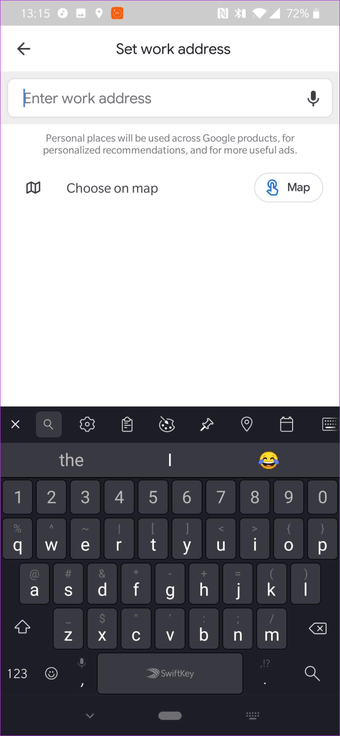
Para mayor facilidad, elija su medio de transporte, seleccione la fecha y los días en que suele viajar y pulse el botón Finalizar.
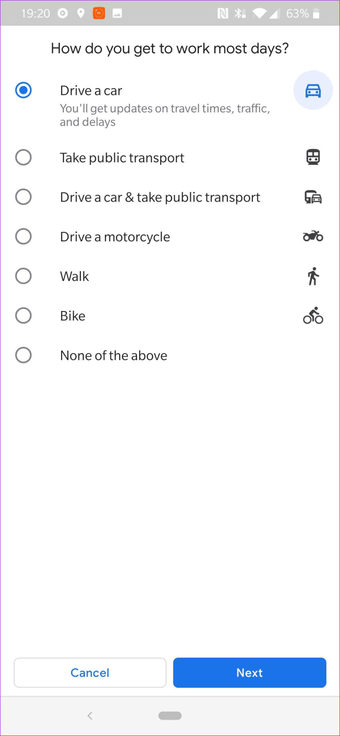
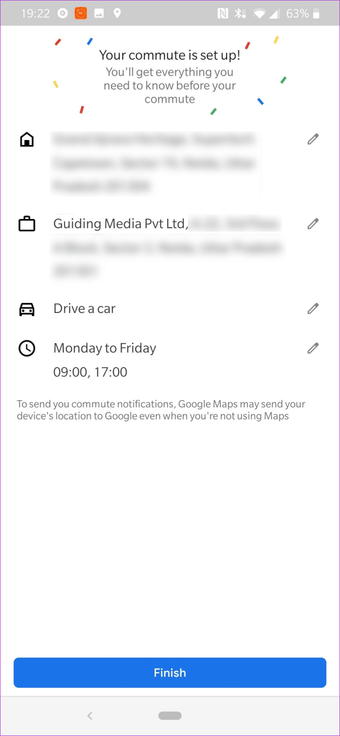
A partir de ahora, puede despedirse del trabajo redundante de buscar las mismas direcciones una y otra vez.
11. Fijar la hora de salida o de llegada
A estas alturas, debes saber que Google Maps te muestra el tiempo de viaje según el horario actual. También te permite comprobar el tiempo aproximado de tu viaje, por si quieres planificarlo con antelación.
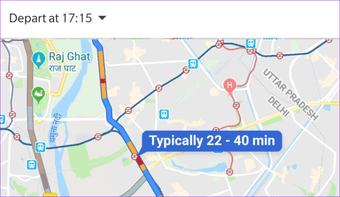
Si lo recuerdas correctamente, esta característica sólo estaba disponible en la versión de escritorio de Google Maps.
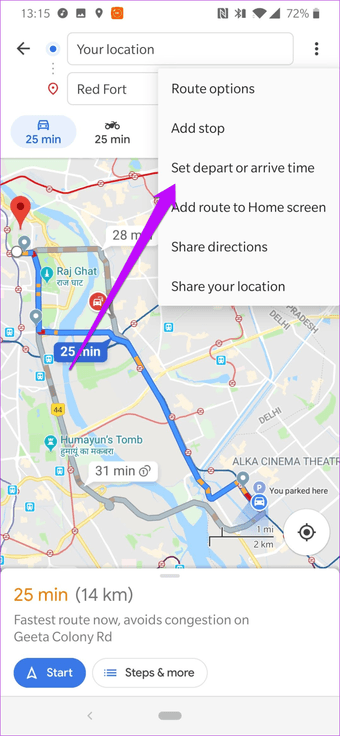
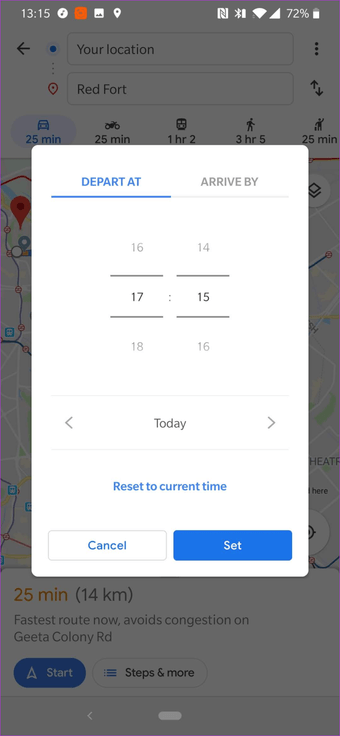
Para acceder a él, busque una ubicación y luego toque en el menú de tres puntos. Seleccione la tercera opción, añada el tiempo según sus necesidades y verá la llegada aproximada.
12. Seguir los negocios
Sí, como el Instagram Like, pero en un nivel ligeramente diferente. El botón Seguir de Google Maps está disponible para la mayoría de los negocios y cafeterías. Por lo tanto, si desea recibir actualizaciones de su cafetería favorita, búsquela en los mapas, suba la pestaña de información y pulse el botón Seguir.
Después de eso, Google Maps le notificará cualquier información relacionada con la sección Para usted.
13. Elija su preferencia
Hablando de la sección Para ti, ¿sabías que puedes personalizarla según tus preferencias? Entonces, si quiere ver menos de Desayunos y más de restaurantes que sirven comida cubana, la sección de Preferencias lo hace posible.
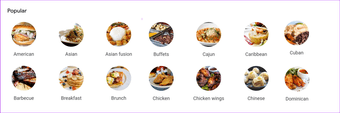
Vaya a Configuración> Explorar lugares> Preferencias de comida y bebida, y añada en Lugares Favoritos. Al mismo tiempo, elimine algunos lugares que no le gustan a través de la pestaña No interesados.
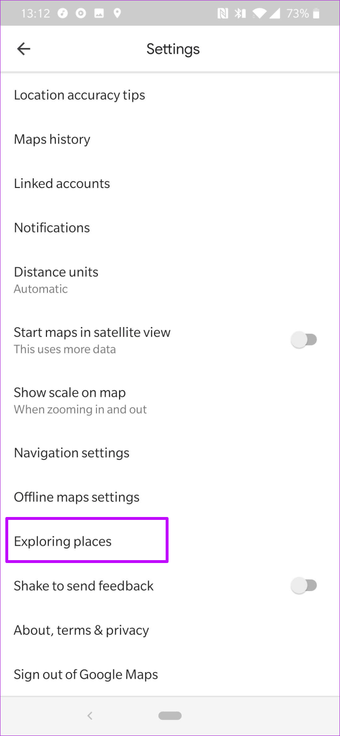
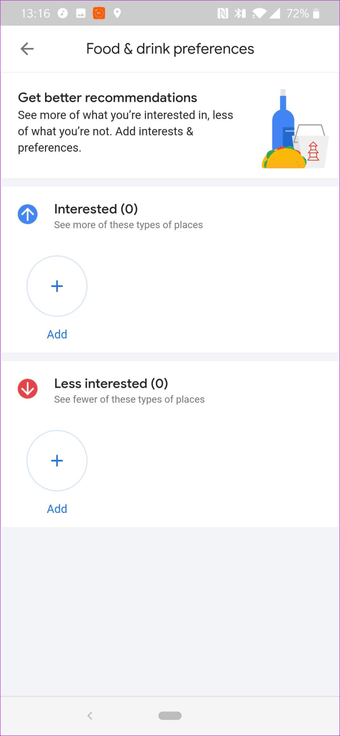
Las recomendaciones no son visibles de inmediato y pueden tardar un poco de tiempo.
14. Cambiar al modo nocturno mientras se conduce
Normalmente, Google Maps cambia al modo oscuro después de la puesta de sol. El modo oscuro es agradable a la vista y ayuda a ahorrar batería. Pero ¿sabías que puedes cambiar a este modo incluso durante el día?
Esta ingeniosa configuración está oculta en la Configuración de navegación. Todo lo que necesita hacer es abrirlo, desplazarse hacia abajo y seleccionar Noche en Esquema de colores.
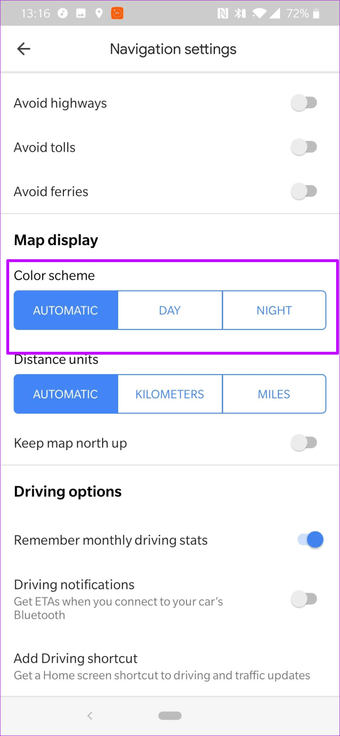
Después de hacer esto, cada vez que presione el botón de Inicio para obtener instrucciones, Mapas cambiará al Modo Oscuro. Genial, ¿verdad?
Feliz exploración!
Ahora, todo lo que necesitas hacer es ponerte tu gorra de explorador y explorar los lugares dentro y alrededor de tus lugares favoritos.
¿Nos perdimos de incluir un escenario favorito tuyo? Si es así, háganoslo saber a través de la sección de comentarios.